在当今这个视觉化时代,一段恰到好处的视频能让你的文档、演示或表格增色千倍。无论是产品演示、教学课件还是数据报告,嵌入视频都能极大地提升信息的传达效率和观众的参与感。wps官网将为你提供一份关于WPS全家桶(演示、文字、表格)如何插入视频的终极指南,不仅包含基础操作,更涵盖了高级设置、常见问题排查与最佳实践,助你成为真正的WPS视频应用高手。
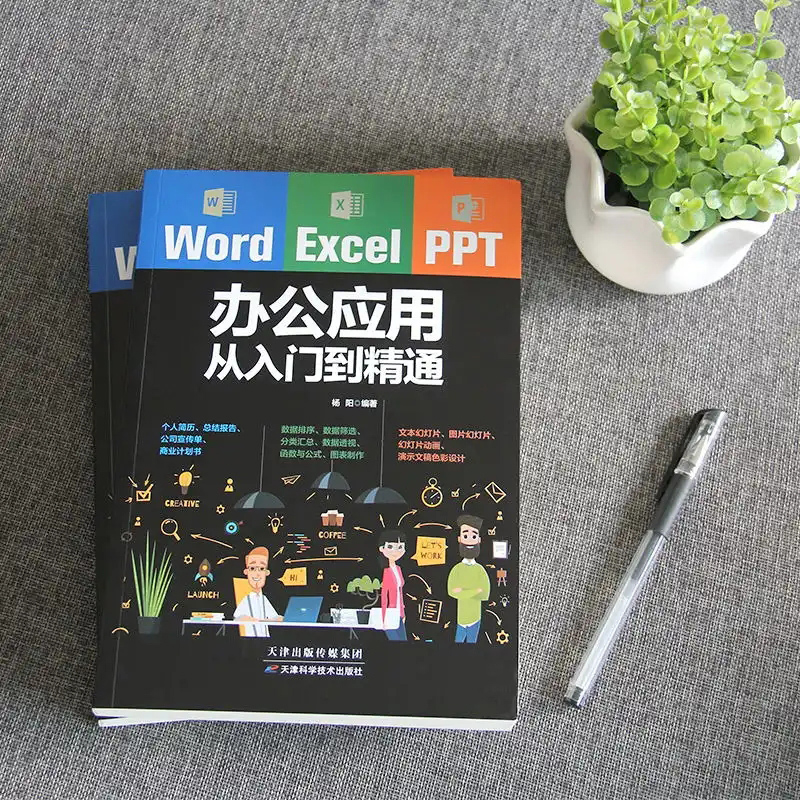
文章目录 (点击跳转)
- 一、WPS演示(PPT)中插入视频:核心战场
- 1.1 插入本地视频(最常用)
- 1.2 插入在线视频(更轻便)
- 二、WPS文字(Word)中插入视频:让文档“动”起来
- 三、WPS表格(Excel)中插入视频:数据展示新维度
- 四、高级玩法:视频播放设置与编辑
- 4.1 设置视频自动播放或点击播放
- 4.2 裁剪视频,只留精华
- 4.3 调整视频外观与样式
- 五、常见问题与解决方案 (FAQ)
- Q1: 视频插入后为什么无法播放?
- Q2: WPS支持哪些视频格式?
- Q3: 视频文件太大,导致WPS文件过大怎么办?
- 六、专家建议:WPS插入视频的最佳实践
一、WPS演示(PPT)中插入视频:核心战场
WPS演示是视频应用最频繁的场景。一个动态的开场、一个生动的产品演示,都能瞬间抓住观众的眼球。
1.1 插入本地视频(最常用)
这是最稳定可靠的方式,适用于你已经将视频文件下载到电脑的情况。
- 定位幻灯片: 首先,打开你的WPS演示文稿,并选中你想要插入视频的幻灯片。
- 找到插入功能: 点击顶部菜单栏的 “插入” 选项卡。
- 选择视频: 在“插入”菜单中,找到并点击 “视频” 图标,然后从下拉菜单中选择 “本地视频”。
- 选取文件: 在弹出的文件选择窗口中,找到你的视频文件(例如 .mp4,专业提示: 插入本地视频时,WPS默认会将视频“嵌入”到PPT文件中。这意味着即使你将PPT文件拷贝到其他电脑,视频也能正常播放,但同时也会让PPT文件体积显著增大。
1.2 插入在线视频(更轻便)
如果你想引用来自优酷、Bilibili等平台的视频,并且演示时能确保联网,这是一个绝佳的选择,可以有效控制PPT文件的大小。
- 定位与插入: 同样,先定位到目标幻灯片,点击 “插入” -> “视频”。
- 选择在线视频: 在下拉菜单中选择 “在线视频”。
- 粘贴链接: 在弹出的对话框中,将你复制好的视频网页链接粘贴到输入框中。WPS会自动解析该链接。
- 插入视频: 解析成功后,点击 “插入”。一个视频占位符会出现在幻灯片中,播放时会自动加载在线视频。
注意: 此方法强依赖网络连接。在没有网络或网络不佳的环境下,视频将无法播放。
二、WPS文字(Word)中插入视频:让文档“动”起来
在Word文档中插入视频,对于制作交互式说明书、多媒体报告等非常有用。操作路径与PPT类似。
- 光标定位: 在WPS文字文档中,将光标移动到你希望插入视频的位置。
- 执行插入: 依次点击顶部菜单 “插入” -> “视频” -> “本地视频” 或 “在线视频”。
- 完成操作: 后续步骤与在WPS演示中的操作完全相同。视频在文档中会显示为一个封面帧,双击即可播放。
三、WPS表格(Excel)中插入视频:数据展示新维度
虽然不常用,但在某些特定场景下(如资产盘点、操作流程展示),在表格中嵌入视频能提供直观的补充信息。
- 选中单元格: 点击你想要关联视频的单元格。
- 媒体对象: 点击 “插入” 选项卡,在“插图”区域找到 “媒体” (或直接是“视频”图标,取决于WPS版本),选择 “视频文件”。
- 选择与插入: 选取你的本地视频文件并插入。视频会像一个图片对象一样浮在工作表上方,你可以拖动它到任意位置。
四、高级玩法:视频播放设置与编辑
仅仅插入视频是不够的,专业的设置能让视频更好地服务于你的内容。
4.1 设置视频自动播放或点击播放
- 选中你已插入的视频。
- 顶部会出现一个或两个新的上下文菜单,通常是 “视频工具” 或 “播放”。
- 在 “播放” 选项卡中,找到 “开始” 或 “播放” 的设置区域。
- 你可以选择:
- “单击时” 或 “在单击序列中”:默认选项,需要手动点击视频才能播放。
- “自动”:当切换到该幻灯片时,视频将自动开始播放。
4.2 裁剪视频,只留精华
如果你的视频很长,但你只需要展示其中的一小段,可以使用裁剪功能。
- 选中视频,进入 “播放” 选项卡。
- 点击 “裁剪视频” 或 “剪辑视频” 功能。
- 在弹出的窗口中,拖动绿色的开始标记和红色的结束标记,来确定你想要保留的视频片段。
- 点击 “确定” 完成裁剪。
4.3 调整视频外观与样式
让视频更好地融入你的设计风格。
- 选中视频,进入 “视频工具” 或 “格式” 选项卡。
- 在这里,你可以:
- “视频样式”:为视频添加边框、阴影、反射等预设效果。
- “视频形状”:将视频裁剪成圆形、星形等不同形状。
- “封面”:设置视频未播放时显示的封面图片,可以是视频中的某一帧或自定义图片。
五、常见问题与解决方案 (FAQ)
Q1: 视频插入后为什么无法播放?
- 原因一:格式不支持。 尝试将视频转换为更通用的格式,如 MP4 (H.264编码)。
- 原因二:文件路径改变。 如果你插入的是“链接到文件”而不是“嵌入”,移动了视频或PPT文件位置会导致链接失效。建议将视频和PPT放在同一文件夹下。
- 原因三:解码器缺失。 你的电脑可能缺少播放该视频格式所需的解码器。安装一个全能的播放器(如PotPlayer,WPS对视频格式的支持越来越好。最安全、兼容性最好的格式是 .MP4。此外,也广泛支持 .WMV, .AVI, .MPG 等格式。但对于一些特殊编码的 .MKV 或 .MOV 文件,可能会出现兼容性问题,建议预先转换格式。
Q3: 视频文件太大,导致WPS文件过大怎么办?
- 方法一:压缩视频。 在插入前,使用视频压缩软件(如 HandBrake)在不严重影响画质的前提下,减小视频文件体积。
- 方法二:使用在线视频。 如上文所述,直接引用在线视频链接,WPS文件本身只保存一个链接,体积非常小。
- 方法三:链接到文件(仅限PPT)。 在插入本地视频时,不要直接点击“打开”,而是点击“打开”按钮旁边的小箭头,选择 “链接到文件”。这样PPT只保存一个路径,但演示时必须保证视频文件与PPT的相对路径不变。
六、专家建议:WPS插入视频的最佳实践
- 保持简洁: 不要在一个页面滥用视频。一个关键视频比三个不相关的视频效果更好。
- 画质与体积的平衡: 选择一个合适的清晰度。在投影仪上播放的视频无需4K画质,720p或1080p的MP4文件是绝佳选择。
- 提前测试: 在正式演示或分享前,务必在最终要使用的设备上完整测试一遍,确保视频、声音、播放设置一切正常。
- 设置合适的封面: 一个有吸引力或能概括视频内容的封面,能引导观众主动点击播放。
- 备份源文件: 始终保留你的原始视频文件,以防WPS文件损坏或需要重新编辑。



